Microsoft Toolkit如何激活Win8.1系统|Win8.1激活工具使用方法
发布时间:2019-06-21 11:48:02 浏览数: 小编:wenxiang
很多用户在问,如何免费永久激活Win8.1系统,对此,小编给大家介绍使用Microsoft Toolkit激活工具来激活Win8.1系统的方法,此方法是最省事最容易成功,且32位或64位的Win8.1系统都可以适应,小编这样说你们可能不信,那接下来,小编给大家演示一遍用Microsoft Toolkit激活工具激活Win8.1系统的过程。
操作步骤:
1、下载Microsoft Toolkit激活工具,右击“以管理员身份运行”
操作步骤:
1、下载Microsoft Toolkit激活工具,右击“以管理员身份运行”
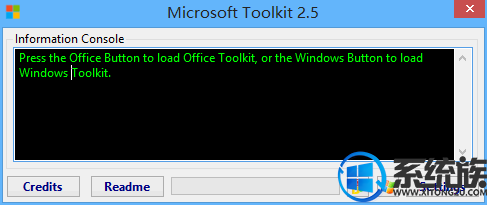
win8.1专业版激活密钥电脑图解4
2、点击右下的Windows徽标
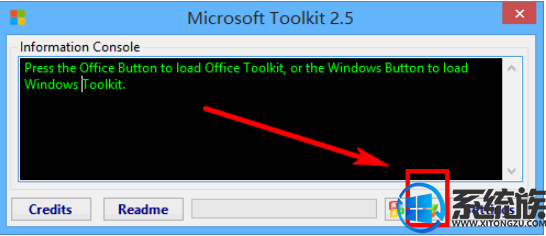
win8.1专业版激活密钥电脑图解5
3、单击“Activation”
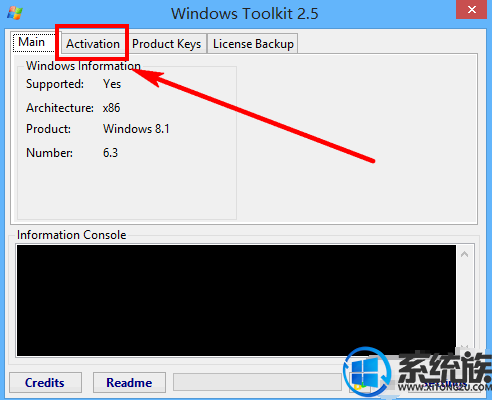
激活密钥电脑图解6
4、单击“install”
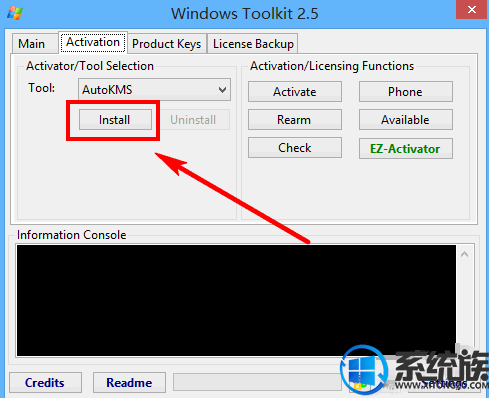
激活密钥电脑图解7
5、安装完成以后会有成功的提示信息
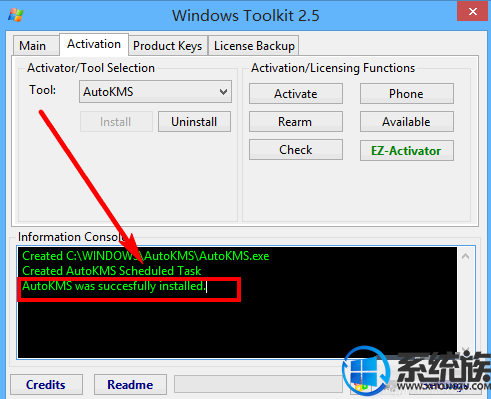
win8.1电脑图解8
6、单击“EZ-Activator”激活
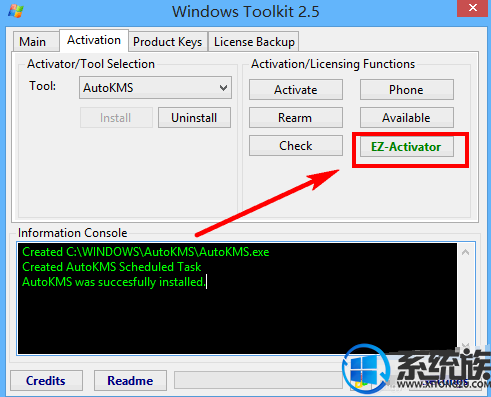
专业版电脑图解9
7、激活成功后,会弹出如下的提示信息:
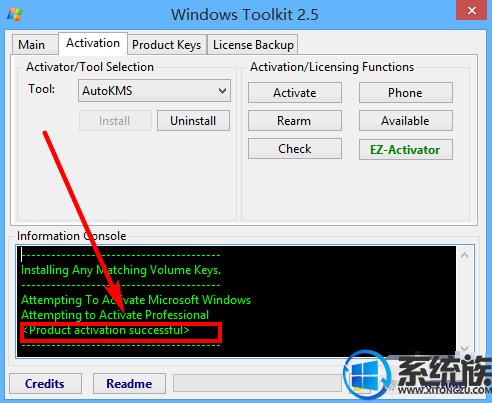
激活密钥电脑图解10
8、按下“Win + Pause”快捷键即可看到系统已激活,未显示激活就重启电脑再查看
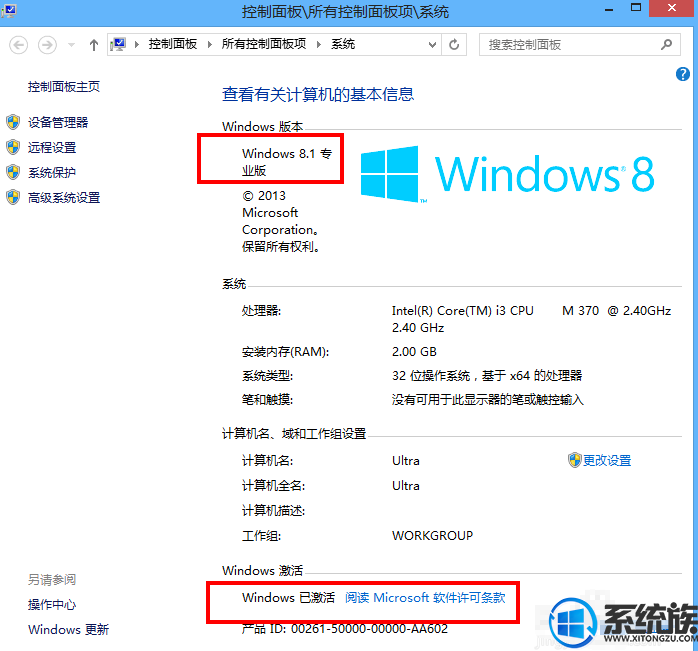
win8.1专业版激活密钥电脑图解11
到此,我们就顺利激活好Win8.1系统,如果还未激活好Win8.1系统的用户,可以按照本篇方法去,先去下载Microsoft Toolkit激活工具,然后按照上面的步骤来就可以了,希望本篇内容大家能够喜欢,想了解更多相关教程的话,请多来系统族浏览。



















